


/中文/

/中文/

/中文/

/中文/

/中文/

/中文/

/中文/

/中文/

/中文/
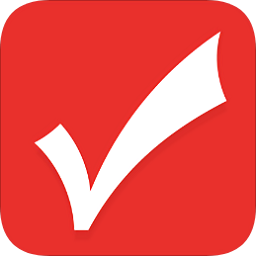
/中文/
信息传输实时、考勤德育一目了然、校园生态环境监测以及教学资源丰富等特点,以教学资源管理互动兼容为产品服务核心,专注校园教学软件个性化服务。

信息全平台发布
考勤通知两不误
家校沟通无障碍
全科作业一手握
1.自定义键
点击后出现界面,可以自定义快速打开应用程序或者文档
2.课程键
点击后会出现佰分云教学资源平台系统
3.互动课堂键
点击后可实现手机,平板,电脑多屏互动教学。
4.高拍仪键
只要连接了高拍仪,那么点击后会调用高拍仪的拍照功能出来.
5.录课键
功能: 将电脑屏幕录制成视频文件.
操作: 打开屏幕录制工具以后点击开始按钮开始录制屏幕,如果要停止录制可以点击后面的结束按钮,并选择保存文件路径,输入文件名点击保存按钮保存录像.
6.桌面键
点击后可以退出白板,回到电脑桌面。
回到桌面后,桌面会出现悬浮快捷按钮
桌面悬浮按钮菜单:依次是铅笔,半透明笔,对象擦,回到白板,收起
铅笔,半透明笔,对象擦可以直接对电脑桌面或任何软件界面进行标注、擦除等操作
悬浮按钮模式时,桌面两侧会有快捷键
点击其中一边的快捷键,悬浮按钮就会自动移动到哪一边。
7.选择键
如果想要操作白板上的某一个或者多个对象,首先必须通过选择操作选中对象.
从示例图可以看到,被选中的对象被一个带虚线的方框所包围.白色圆圈是旋转按钮,鼠标放上去可以实现旋转.
右上角是菜单按钮 , 点击菜单可以对对象的多种操作.
8.书写键
可用画笔在白板上进行画图,并可以选择画笔并设置画笔大小和颜色,有普通笔,荧光笔,毛笔,排笔,纹理笔,智能笔,创意笔
普通笔: 线条粗细均匀线端平滑无棱角,一般为不透明的实线,是最为常用的画笔类型,可以设置画笔颜色.
荧光笔:是一种带有半透明效果的画笔.
毛笔:可以形象模拟毛笔书写效果的画笔.
排笔: 是一种直线方向线宽不变拐弯处线宽有所变化,线端成斜角型的模拟排笔书写的画笔类型.
纹理笔:是一种可以绘制出带有纹理效果线条的画笔
智能笔:可以对一些简单的手绘几何图形草图识别,然后转换成标准的几何图.例如:箭头,矩形,三角形,椭圆
创意笔:能10种不同创意笔画效果图
9.橡皮擦
可用橡皮擦对页面内容对象擦除,软件提供有对象擦, 点擦除, 清除页面3种橡皮擦.
对象擦:整个图片或者对象擦除
点擦除:一笔一划地擦除
清除页面:整个页面清空
10.漫游键
页面的漫游是任意方向拖动页面,页面的缩放是将整个页面(包括页面大小与页面内容大小)放大或者缩小,
如果想对页面进行缩放操作,只需要点工具栏按钮缩小或是按钮放大或是按钮复位.
如果页面已经写满内容,还想继续在当前页面书写,又不想擦除或者清空前面的内容,那么可以使用漫游功能移动页面继续书写.
操作步骤:点击键, 然后按下鼠标左键移动鼠标,页面就可以跟着鼠标移动方向随意移动了.
11.底板键
点击可以对画板的背景进行更换,软件提供了各种底板供使用.
12.撤销和重做键
撤消:可以取消最后一步操作.
重做: 重新执行最后一步被取消的操作
13.资源库键
点击资源库键可以选择语文,数学,英语等等各门课程的素材,可以直接把素材拉到白板上进行显示.
也可以手动添加或删除资源,打开白板软件安装地址,
打开对应的资源包,添加或者删除资源.
14.工具键
放大镜:
功能:可对画板内容进行放大缩小
点击放大镜按钮,然后在软件页面用鼠标框出一块显示放大镜的区域,可放大和缩小或删除区域.
遮布:
功能:可拖拉遮布对白板上的内容进行遮藏
聚光灯:
功能:可醒目地对白板上内容进行局部观看
页面回放:
页面回放就是对页面的内容操作步骤重新回放一遍.
例如:写了一个百字,再按一下页面回放,会重新把百字写出来.
浏览器:
功能:可以打开网站进行信息浏览.
例如:输入百度的网址,可以弹出百度首页.
实物展台:
功能:为了不影响画板上的内容,可以将实物放在这块底色上展示.
截图:
功能:对白板上的内容进行截图保存
15. 菜单栏
新建: 把画板的内容清空
打开: 从电脑中打开已经保存的画板
保存: 保存画板内容
另存为: 另外保存画板内容
导入: 从电脑导入图片或者Word文档PPT等资料
导出: 把画板内容导出为图片或Word文档PPT等资料
打印: 可以打印白板内容
设置:设置语言配置,画笔设置,背景填充方式,手势识别设置
自定义工具栏:添加或删除工具快捷方式
关于:关于白板软件版本
退出:退出系统
16.页面
可以切换多个白板页面
17.添加
新建一个页面
ar互动教学资源平台将增强现实技术与教学相融合,
以优质教学资源为核心,集教学管互动资源平台、教学互动批注平台、AR备课堂于一体。
